VB教程十讲(经典例子)
VB 第十讲

19
工程训练中心
二、选择结构
6、嵌套的选择结构 例:设计一个登录界面,并对输入的用户名和密码进行验证。 假设用户名 为:root,密码为:“abc123”。 解题思路:窗体上画两个文本框,用于输入用户名和密码,以及两个命令按钮, 若用户输入用户名或密码错误,则提示错误以及剩下登录的次数。 If Text1.Text <> "root" or Text2.Text <> "abc123" Then i=i+1 If i < 5 Then MsgBox "错误!你还有” & 5-i & “ 次机会" ElseIf i = 5 Then MsgBox “你没有登录机会了!" End End If Else MsgBox “登录成功!" End End If
18
工程训练中心
二、选择结构
6、嵌套的选择结构 例: 输入系数a,b,c,问能否构成三角形的3边;若能,则求此三角形 的面积 解题思路:a,b,c构成三角形的3边,必须俱备以下条件: ⑴ a,b,c均为正数 即 a>0 and b>0 and c>0; ⑵ a,b,c中任意两数之和大于第三个数 即 a+b>c and a+c>b and b+c>a ; (3)三角形的面积公式: p=(a+b+c)/2 s = Sqr(p * (p - a) * (p - b) * (p - c))
返回到条件判断,决定是否继续循环;若不成立,跳过这组操作,执行此结构后 面的操作。
N 条件 Y
条件
循环体
循环体
VB教程 第10,11,12课

VB教师 办公室:综合楼203
21
教师:VB教师 可视化编程应用基础——Visual Basic
Thank you !
卫生值勤:第4周
教师:VB教师 可视化编程应用基础——Visual Basic
ftp://192.168.21.28 登录名:stu
课程名称
可视化编程应用基础 ——Visual Basic
VB教师 办公室:综合楼203
2
VB教师 办公室:综合楼203
3
VB教师 办公室:综合楼203
4
1、什么是类、对象、属性、事件、方法? 2、消息对话框格式? 3、给按钮添加事件,使得点击按钮出现消息框?
要点 回顼
4、回顾什么是顺序结构?
13
变量定义方法
定义格式: dim 变量 as 数据类型 举例: dim x as integer dim y as single dim s as string dim b as Boolean
VB教师 办公室:综合楼203
14
变量的赋值
赋值格式: 变量名 = 数据 举例: Name =“张三” Age = 16 A =3 B =4 C =A+B B = B+1
9
控件命名
标签(Label)
命令按钮 (CommandButton)
文本框 (TextBox)
一般约定:
控件前缀或控件前缀简称+自定义名
lblFS,LabelFS txtJF,TextJF cmdTC,CommandTC
VB教师 办公室:综合楼203
10
数据类型
• 字符串类型
• 整数类型 • 实数类型 • 布尔类型
String
vb课件1-10讲

VB程序设计第1讲阅读404次一、VB是什么?VB是Visual Basic的简称,是一种可视化的程序设计语言。
简单易学,图形界面,性能强大。
二、VB的安装演示三、VB的界面VB的界面叫集成开发环境,英文简称IDE(Integrated Development Enviroment),各部位具体名称见教材P9。
四、VB的使用一般描述一个VB例子需要三方面的内容:界面(添加什么控件,各添加几个)、属性、代码例1.1:抓不住的按钮界面:在窗体上添加两个按钮(CommandButton)属性:代码:Private Sub Command1_MouseMove(Button As Integer, Shift As Integer, X As Single, Y As Single)Command2.Move Command1.Left + X - Command2.Width / 2, Command1.Top + Y - Command2.Height / 2Command1.Left = Rnd * (Form1.ScaleWidth - Command1.Width)Command1.Top = Rnd * (Form1.ScaleHeight - Command1.Height)End Sub例1.2:变色的窗体界面:在窗体上添加两个按钮(CommandButton)属性:代码:Private Sub Command1_Click()Form1.BackColor = vbRedEnd SubPrivate Sub Command2_Click()Form1.BackColor = vbGreenEnd SubVB程序设计第2讲阅读371次一、几个例子例2.1:点击会动的图片界面:在窗体上添加一个图像框(Image)属性:代码:Private Sub Image1_Click()Image1.Left = Image1.Left+100End Sub例2.2:不需点击自动移动图片界面:在窗体上添加一个图像框(Image),一个计时器(Timer)属性:代码:Private Sub Timer1_Timer()Image1.Left = Image1.Left + 100End Sub思考:例2.2中如何让小车跑到窗体右边框后自动回到窗体左侧循环跑。
VB编程实例精讲(150例)
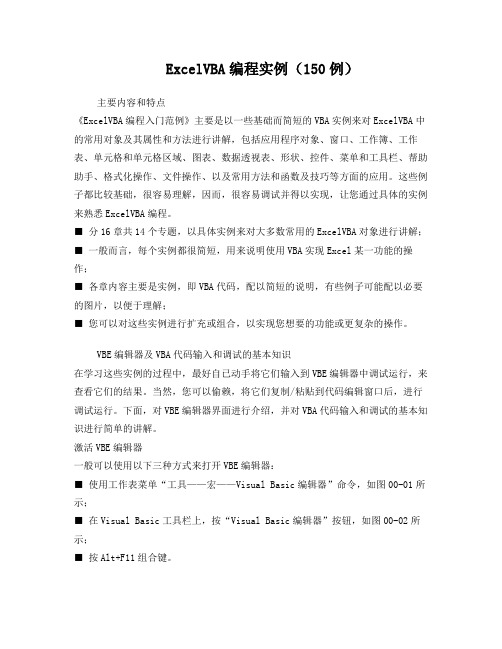
ExcelVBA编程实例(150例)主要内容和特点《ExcelVBA编程入门范例》主要是以一些基础而简短的VBA实例来对ExcelVBA中的常用对象及其属性和方法进行讲解,包括应用程序对象、窗口、工作簿、工作表、单元格和单元格区域、图表、数据透视表、形状、控件、菜单和工具栏、帮助助手、格式化操作、文件操作、以及常用方法和函数及技巧等方面的应用。
这些例子都比较基础,很容易理解,因而,很容易调试并得以实现,让您通过具体的实例来熟悉ExcelVBA编程。
■ 分16章共14个专题,以具体实例来对大多数常用的ExcelVBA对象进行讲解;■ 一般而言,每个实例都很简短,用来说明使用VBA实现Excel某一功能的操作;■ 各章内容主要是实例,即VBA代码,配以简短的说明,有些例子可能配以必要的图片,以便于理解;■ 您可以对这些实例进行扩充或组合,以实现您想要的功能或更复杂的操作。
VBE编辑器及VBA代码输入和调试的基本知识在学习这些实例的过程中,最好自已动手将它们输入到VBE编辑器中调试运行,来查看它们的结果。
当然,您可以偷赖,将它们复制/粘贴到代码编辑窗口后,进行调试运行。
下面,对VBE编辑器界面进行介绍,并对VBA代码输入和调试的基本知识进行简单的讲解。
激活VBE编辑器一般可以使用以下三种方式来打开VBE编辑器:■ 使用工作表菜单“工具——宏——Visual Basic编辑器”命令,如图00-01所示;■ 在Visual Basic工具栏上,按“Visual Basic编辑器”按钮,如图00-02所示;■ 按Alt+F11组合键。
图00-01:选择菜单“工具——宏——Visual Basic编辑器”命令来打开VBE编辑器图00-02:选择Visual Basic工具栏上的“Visual Basic编辑器”命令按钮来打开VBE编辑器此外,您也可以使用下面三种方式打开VBE编辑器:■ 在任一工作表标签上单击鼠标右键,在弹出的菜单中选择“查看代码”,则可进入VBE编辑器访问该工作表的代码模块,如图00-03所示;■ 在工作簿窗口左上角的Excel图标上单击鼠标右键,在弹出的菜单中选择“查看代码”,则可进入VBE编辑器访问活动工作簿的ThisWorkbook代码模块,如图00-04所示;■ 选择菜单“工具——宏——宏”命令打开宏对话框,若该工作簿中有宏程序,则单击该对话框中的“编辑”按钮即可进行VBE编辑器代码模块,如图00-05所示。
(完整版)vb实用案例50例
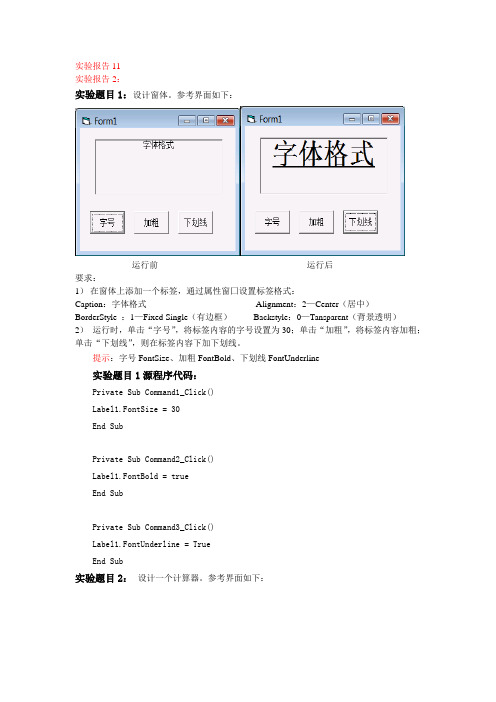
实验报告11实验报告2:实验题目1:设计窗体。
参考界面如下:运行前运行后要求:1)在窗体上添加一个标签,通过属性窗囗设置标签格式:Caption:字体格式Alignment:2—Center(居中)BorderStyle :1—Fixed Single(有边框)Backstyle:0—Tansparent(背景透明)2)运行时,单击“字号”,将标签内容的字号设置为30;单击“加粗”,将标签内容加粗;单击“下划线”,则在标签内容下加下划线。
提示:字号FontSize、加粗FontBold、下划线FontUnderline实验题目1源程序代码:Private Sub Command1_Click()Label1.FontSize = 30End SubPrivate Sub Command2_Click()Label1.FontBold = trueEnd SubPrivate Sub Command3_Click()Label1.FontUnderline = TrueEnd Sub实验题目2:设计一个计算器。
参考界面如下:要求:1)实现算术运算(+、-、*、/)的功能;2)实现清除和结束的功能;3)实现清除后,将焦点移到第一个文本框中。
实验题目2源程序代码:Private Sub Command1_Click()Text3.Text = Val(Text1.Text) + Val(Text2.Text)End SubPrivate Sub Command2_Click()Text3.Text = Val(Text1.Text) - Val(Text2.Text)End SubPrivate Sub Command3_Click()Text3.Text = Val(Text1.Text) * Val(Text2.Text)End SubPrivate Sub Command4_Click()Text3.Text = Val(Text1.Text) / Val(Text2.Text)End Sub实验题目3:设计一个能够统计某学生三门课程成绩总分和平均分的程序。
VB10

例 文件复制
Dim char As Byte Dim FileNum1,FileNum2 as Integer FileNum1 = FreeFile '打开源文件 Open "C:\STUDENT.DAT" For Binary As # FileNum1 FileNum2 = FreeFile ' 打开目标文件 Open "C:\STUDENT.BAK" For Binary As # FileNum2 Do While Not EOF(FileNum1) Get #1, , char ' 从源文件读出一个字节 Put #2, , char ' 将一个字节写入目标文 件 Loop Close #FileNum1 Close #FileNum2
语法:
Get [#] 文件号,[字节位置序号],变量名 Put [#] 文件号, [字节位置序号], 变量名
例: 编程序实现将D盘根目录中的文件Abc.dat复制到A盘, 且文件名改为Myfile.dat。 Dim char As Byte ' 打开源文件 Open "D:\Abc.dat" For Binary As # 1 ' 打开目标文件 Open "A:\Myfile.dat" For Binary As # 2 Do While Not EOF(1) Get #1, , char ' 从源文件读出一个字节 Put #2, , char ' 将一个字节写入目标文件 Loop Close#1, #2
10.1
1、文件的基本概念
数 据 文件
(1)字符 字符(Character)是数据的最小单位。凡是单一字节、数字、 标点符号或其他特殊符号都以字符代表。汉字是由两个字符组 成一个字。 (2)域 域(Field)是由几个字符组成的,如数据库有学号、姓名等字 段,每个字段就是一个域。 (3)记录 在数据库中处理数据是以记录(Record)为单位,记录是由一 群相关的域组成。 (4)文件 由一些具有一个或一个以上的记录集合而成的数据单位称为文 件(File)。
VB课件完整版讲述

第一章 Visual Basic 程序设计概述
工具箱 状态栏
工具栏 标题栏 工程资源管理器
菜单栏
属性窗口 窗体布局窗口
第一章 Visual Basic 程序设计概述
1、标题栏 三种工作模式
设计(Design)模式 运行(Run)模式 中断(Break)模式
第一章 Visual Basic 程序设计概述
7.ForeColor属性、BackColor属性 例:改变标签中字体的外观及显示颜色
第二章 简单的VB程序设计
8.BackStyle(背景风格)属性 0-Transparent:透明显示 1-Opaque:不透明显示
5、属性窗口 用来显示或设置窗体 或控件的对应属性。
第一章 Visual Basic 程序设计概述
6、窗体窗口 用来指定程序运行时的初始位置,主要为 使所开发的应用程序能在各个不同分辨率 的屏幕上正常运行。
7、工程资源管理器 它保存一个应用程序所有以及组成这 个应用程序所以的文件。 它包含三类主要文件:.frm .bas .cls
一、类:1、(具有共同特征的)一组个体、文献、数据等
2、一个范畴的再划分
第二章 简单的VB程序设计
三个特点: 封装性、继承性、多态性
将数据和操作数据的函数衔接在一起构成一个 具有类类型的对象的描述称为封装。
水果类
桔子类
苹果类
香蕉类
香蕉苹果
富士苹果
第二章 简单的VB程序设计
继承是一种自动地共享类、子类之间的数据 和方法的机制。这个机制自动地为一个类提供来 自另一个类的操作和数据结构,使得程序员只需 要在新类中定义已有类中没有的成分即可建立新 的类。
继承能表达类之间的一种特定关系--层次 关系。
vb最全最经典课件(免费)

在中,将反映对象的属性和行为封装 在一起,是面向对象编程的基本元素。
本章目录
2.类的概念
类 同种对象的集合与抽象,是创建对象实例的 模板,包含所创建对象的属性描述和行为特征的 定义。 例如,人类是具体人的抽象。每个人有不同的身 高、体重等属性值和不同的行为。 工具箱中的可视图标是系统设 计好的标准控件类。通过将控件类实例化,得到 真正的控件对象。在窗体上画一个控件,就将类 转换为对象,创建了一个控件对象(简称控件)。
本章目录
2.2 建立简单的应用程序
例2.2 编写一个人民币与美圆兑换的程序。 建立一个应用程序分为以下几步进行: (1) 建立用户界面的对象 (2) 对象属性的设置 (3) 对象事件过程及编程 (4) 保存和运行程序
代码说明
本章目录
对象事件过程及编程
代码窗口的对象列表框可显示窗体所有对象 过程列表框列出所选中对象的所有事件 例如,在按钮Button2的Click事件加入代码:
1.1 概述 1.2 集成开发环境 1.3 使用帮助系统
本章目录
1.1 概述
1.1.1 Visual Basic的发展 20世纪60年出现Basic语言; 20世纪80年代,True Basic、Quick Basic和 Turbo Basic等; 1991年Microsoft公司推出Visual Basic1.0,以 可视化工具为界面设计、结构化Basic语言为基 础,以事件驱动为运行机制。从1991年的VB1.0 至1998年的V B6.0的多次版本升级,功能更强 大、完善,应用面更广; 2002年正式发布Visual 。
本章目录
事件过程
事件过程 应用程序处理事件的步骤 它针对某一对象并与该对象的一个事件相联系 应用程序设计的主要工作就是为对象编写事件过 程的代码。事件过程的形式如下:
- 1、下载文档前请自行甄别文档内容的完整性,平台不提供额外的编辑、内容补充、找答案等附加服务。
- 2、"仅部分预览"的文档,不可在线预览部分如存在完整性等问题,可反馈申请退款(可完整预览的文档不适用该条件!)。
- 3、如文档侵犯您的权益,请联系客服反馈,我们会尽快为您处理(人工客服工作时间:9:00-18:30)。
VB基础教程第1课…………VB基础第2课…………标签控件第3课…………文本框第4课…………命令按钮第5课…………图片框第6课…………复选框第7课…………单选按钮I第8课…………单选按钮II第9课…………定时器第10课…………音乐播放器本教程由86团学校TeliuTe制作|著作权所有,不得用于商业用途美丽的校园……VB程序设计基础一、程序设计是指为计算机编制一些软件和程序。
学习的目的是理解计算机的工作方式和运行的方式。
VB是经典的编程设计语言,也是基础语言之一,简单易学,功能强大,深受广大初学者的喜爱。
VB是运行在Windows视窗操作系统上,设计程序的思想在于在窗口中放置对象和针对对象设计代码。
(一)启动VB:单击“开始”-“程序”-“Microsoft Visual Basic 6.0 中文版”选择“标准EXE”,单击“打开”进入窗口。
(二)VB窗口1、标题栏:在最上面蓝色标题是“工程1-...”,是我们当前正在设计的程序,被称作“工程1”。
2、菜单栏:菜单栏在第二行,包含一组菜单,菜单中有各种命令,我们应该理解操作计算机就是向计算机提供一系列的指令。
(1)“文件”菜单,要求记住“保存”命令,VB要保存两次,注意保存文件到自己的文件夹中。
(本书中双引号当中均是指操作命令)(2)“视图”菜单,显示各个窗口,如果一个窗口找不着了,就到这个菜单中找出来。
(3)“运行”菜单,第一个“启动”命令要记住,可以运行我们的程序。
3、工具栏:第三行是工具栏,工具栏是一些最常用的命令,而且是用图标表示的,因而便于形象记忆和操作,要求记住“启动”按钮。
(在视窗操作系统中,我们不仅要会认识文字说明,还要特别留意图标含义。
)4、工作区:工作区占据窗口的绝大部分,从左向右包括工具箱、窗体、和属性窗口。
(1)工具箱:在工作区的左侧,包含许多编程用到的基本对象,被称作“控件”。
(2)窗体:中间的灰色的窗口,是我们设计的程序的基本框架,所有的对象都放在这个窗口当中。
(3)小窗口:在右侧有三个纵向排列的窗口。
①最上面是工程窗口,上边有三个按钮,中间的按钮是显示对象窗口;②下面是属性窗口,属性是一个对象的名称、大小、颜色等等;③最下面是布局窗口,里面显示程序运行时的位置,拖动里面的小框可以改变程序的显示位置。
4、下面修改窗体的属性,在右侧的属性窗口中找到Caption项,在它右边的格子里点一下鼠标左键,然后输入“窗体”两个字,观察一下工作区中的窗体的标题是否已经改变,Caption是设置一个应用程序的窗口标题,再在属性窗口中找到BackColor项,单击右边格子里的黑色三角按钮上点击一下鼠标左键,在弹出的面板上边的一行文字中选择“调色板”标签,选中浅紫色,观察一下工作区中间的窗体的变化。
单击工具栏上的启动按钮,运行一下我们的程序,看一下这个窗口,还不错吧?单击“关闭”按钮(或者Alt+F4),回到窗体中,在属性窗口中找到Icon项,在右边的格子里点一下鼠标左键再点一下三个小点,在弹出的“加载图标”对话框中,点击“向上”按钮退一步,再选择打开Common,再选择打开Graphics,再选择打开Icon,再打开Misc,在里面找一个图标,单击打开,再看一下工作区中的窗体的标题栏左侧是否有一个图标。
单击“启动”按钮,运行一下程序,然后最小化,看一下任务栏上的图标找到我们的程序,单击一下图标恢复窗口。
关闭程序回到属性窗口,找到Picture属性,在右边的格子里单击一下鼠标左键,打开“加载图片”对话框,找一幅较大的背景图片打开,观察一下工作区窗体的变化。
单击“启动”按钮运行一下程序,很漂亮的一个窗口是吧?关闭程序,同样再修改Font属性和ForeColor属性,属性都是按照字母排序的,在最后的WindowState属性中选择2-Maxing最大化,运行一下程序看一下效果。
如何保存自己的程序呢?方法是在“文件”菜单中选择“保存工程”或者点击工具栏上的磁盘按钮,保存文件到自己的文件夹(如果没有就新建一个)以“MyForm”为文件名(如果能用中文就输入汉字“窗体”)。
保存两次,一次是窗体,另一次是工程。
保存好的程序要编译成可以在Windows下运行的可执行程序,方法是选择“文件”菜单中的“生成工程1.exe”命令,以“窗体”为文件名保存文件到自己的文件夹,这个程序关闭VB后也可以运行,退出VB,打开自己的文件夹,找到程序,运行一下看看。
本节主要讲述了VB的基本窗口和窗体属性,以后会经常用到。
美丽的小姑娘(在弹出的对话框中选择“在当前位置运行该程序”和“是”)本教程由86团学校TeliuTe制作|著作权所有,不得用于商业用途美丽的校园……VB程序设计基础二、工具箱里的控件一个程序的窗口是由许多对象组成的,在VB中这些对象被称作控件,控件都放在工作区左侧的工具箱内,我们用这些控件可以组合出不同的程序来。
首先箭头工具是用来选择、移动、缩放对象的,默认的就是选择工具。
箭头工具下面的A是标签Label控件,用来显示文字,代码是Label1.Caption=“…”,编程序除了对象外还要有代码。
使用的方法是用鼠标左键在工具箱中选中它,然后在工作区中拖动鼠标就可以画出一个标签来,默认的名称是Label1,也就是第一个标签。
启动VB,选择“标准EXE”,点“打开”进入窗口,在右侧的属性窗口中修改一下Caption 项为“窗体”,BackColor项为浅紫色和Icon项。
在工作区窗体中间的上方画一个标签,要求能写下五个字。
在右侧的属性窗口中找到Caption项,在它右侧点一下鼠标左键,调出紫光拼音输入法,输入“我的程序”,再修改Backcolor为浅黄色,前景色ForeColor为棕黄色,设置字体Font为华文行楷,然后找到下边的ToolTipText项,在右边输入“这是第一个标签”,这个属性是干什么的呢?自己先想一想。
单击工具栏上的启动按钮运行程序,这个窗口不再是空的了,里面有一个标签“我的程序”,把鼠标移到标签上面,你会看到出来一行小字“这是第一个标签”,这就是ToolTipText 属性的效果,是提示语,就像我们在桌面上把鼠标移到“我的电脑”“我的文档”图标上,都会出来一行提示,就是这样设计的。
单击标题栏上的“关闭”按钮,回到窗体中。
照着同样的方法再画两个标签(排列要美观),分别把Caption属性改为“姓名”和“班级”,同样设定好字体和颜色,注意在ToolTipText 属性一个是“这是第二个标签”,一个是“这是第三个标签”。
以“控件(或MyLabel)”为文件名保存文件到自己的文件夹修改好后,点一下启动按钮运行程序,把鼠标移到三个标签上,看一下提示,有点儿意思了。
关闭程序回到窗体,下面我们加上程序代码,代码要在代码窗口中输入,在工作区右侧的“工程”窗口中的查看代码按钮上点一下,这时窗体对象窗口隐藏到后面,显示出一个白色的代码窗口。
代码窗口的第一行分成两部分,左侧是对象列表当前显示的是“通用”,单击一下它旁边的黑色下拉三角按钮,显示出我们在对象窗口中添加的对象,现在有四个:一个窗体Form1,三个标签从Label1到Label3,在代码中一般用英文,在对象窗口中用中文。
右侧的列表是事件,现在显示的是“声明”。
单击“工程”窗口中间的对象按钮,回到对象窗口中,我们将对第二个标签设置代码,双击第二个标签,我们发现也进入了代码窗口,不同的是代码窗口中出现了几行代码,第一行是关于Label2的Click(单击)事件,中间光标闪烁着空行,最后一行是End Sub表示结束代码。
我们在中间插入代码,按一下键盘上的Tab键(在键盘最左边的第三排)光标缩进一个占位符,用英文输入Label2. 这时VB自动给出一个列表,接着我们再输入c列表自动跳到Caption项,此时按一下空格键,VB自动完成Label2.caption的输入,接着输入="刘桂明" (注意英文的两个双引号是一样的)整个代码是:Label2.Caption="刘桂明" 注意双引号是英文,中间的名字是汉字,把名字部分输入自己的名字。
单击工具栏上的“启动”按钮,用鼠标在各个标签上停一下,依然有三个提示,然后再分别单击一下三个标签,你会看到什么?第二个标签的“姓名”改成了自己的姓名,这就是我们的代码的作用。
保存一下程序关闭程序,回到代码窗口,再单击“工程”窗口中间的“查看对象”按钮回到对象窗口,再在第三个标签上双击,照着刚才的方法,按一下Tab键,输入Label3.Caption="七年级组(1)办" 注意双引号是英文,里面改成自己的班级,现在这儿是老师的。
单击“启动”按钮运行一下程序,用鼠标单击这几个标签,看一下发生的变化。
本节讲述了VB中的控件,通过标签Label学习了对象的添加和编写代码。
我的程序(在弹出的对话框中选择“在当前位置运行该程序”和“是”)本教程由86团学校TeliuTe制作|著作权所有,不得用于商业用途美丽的校园……VB程序设计基础三、基本控件1、文本框Text1 用来输入文本,代码是Text1.Text="...",位置在标签的旁边,图标是ab|。
启动VB,选择"标准EXE",单击"打开",进入窗口,在属性窗口中修改窗体的属性Caption为"文本框",再修改背景色BackColor,图标Icon。
再向窗体中添加一个标签Label1,修改Caption为“我的文本框程序”,再修改颜色、字体属性,在ToolTipText中输入“这是程序的标题”。
再加入一个标签Label2,修改Caption为“姓名:”,同样修改颜色、字体属性,在ToolsTipText 中输入“这儿显示姓名”。
找到工具箱中的文本框控件,在工作区中画一个文本框对象,默认的名称是Text1,修改Font字体属性,Text属性先不改,修改ToolTipText属性为“这是第一个文本框”。
将窗体中的各个对象调整得大方美观。
以“文本框”(或者英文的MyText)为文件名,保存文件到自己的文件夹单击工具栏上的“启动”按钮运行程序,看一下文本框,里面有Text1和一个闪烁的插入光标,把鼠标移过去会有一行提示“这是第一个文本框”。
用键盘输入自己的名字和旁边同学的名字,移动光标,删除错误的字符,就像我们在记事本和Word里头一样,文本框里面可以进行文字输入和编辑。
关闭程序回到窗口中,我们来添加代码,单击工程窗口中的“显示代码”按钮,进入代码窗口,此时代码窗口中还没有语句,单击左边“通用”旁边的下拉按钮,选择Text1对象,右边列表自动给出一个Change,窗口中页有了三行代码,光标在中间闪烁。
